WPS文档中去除文本框实线边框的方法
时间:2023-10-19 10:02:09作者:极光下载站人气:206
一些小伙伴在wps文档中进行文本框内容的输入时,发现编辑好文字之后,会有一个文本框实线边框显示出来,出现这样的边框会影响到文档的整体美观,对此我们该如何取消文本框的边框样式呢,出现这样的情况应该是文本框的边框设置成了实线了,我们只需要打开设置对象格式的窗口,在该窗口中就可以进行设置线条为无线条就好了,取消文本框边框不会让编辑的内容显示得那么的突兀,下方是关于如何使用WPS文档去掉文本框边框的具体操作方法,如果你需要的情况下可以看看方法教程,希望对大家有所帮助。
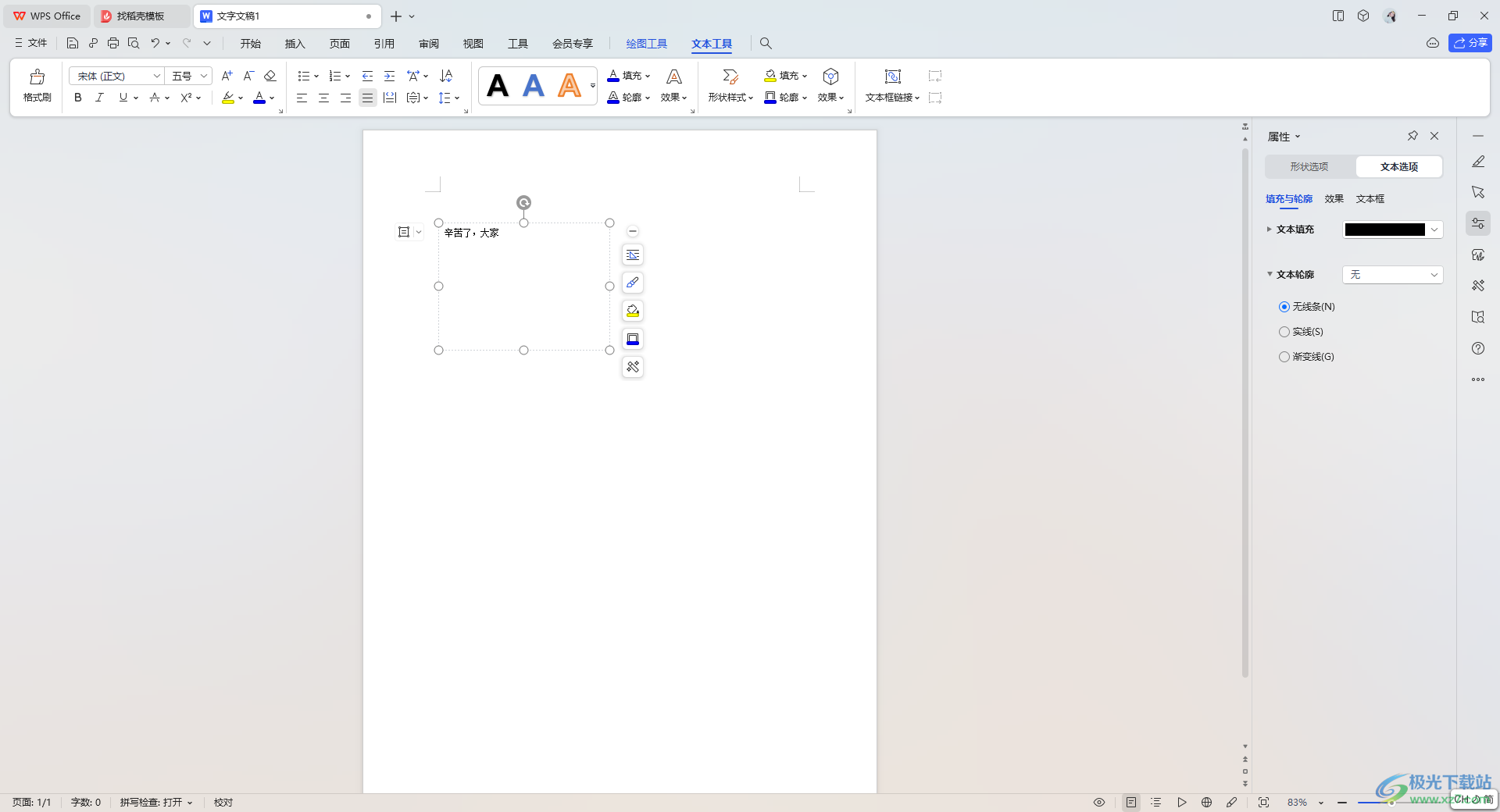
方法步骤
1.首先,我们插入一个文本框,然后在框中输入一个文字内容,当你的鼠标点击其他空白位置的时候,就会看到文本框边框是实线显示的,如图所示。
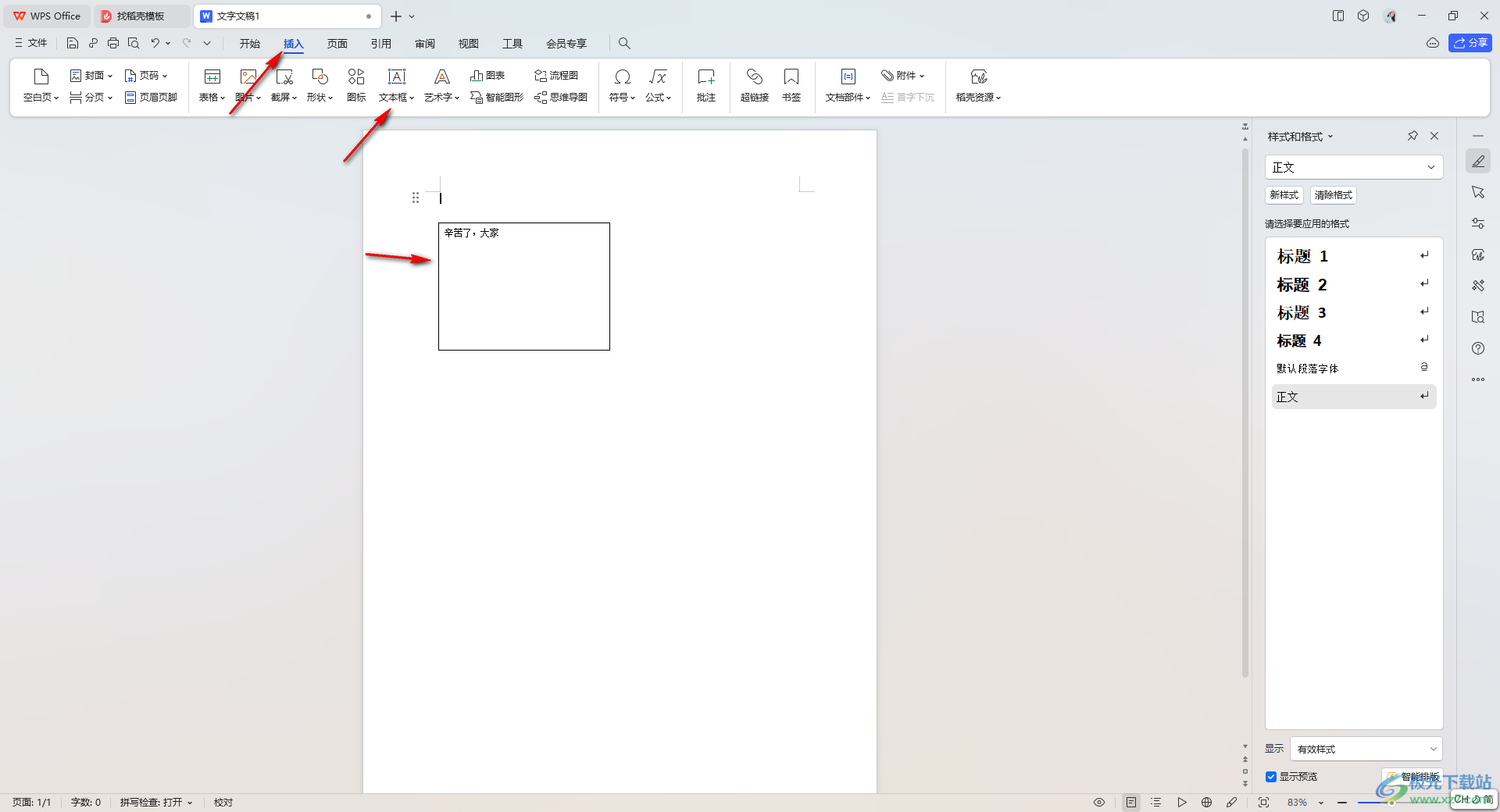
2.想要取消文本框实线边框,那么就可以将文本框边框进行选中,然后进行右键点击,在旁边出现的菜单选项中选择【设置对象格式】。
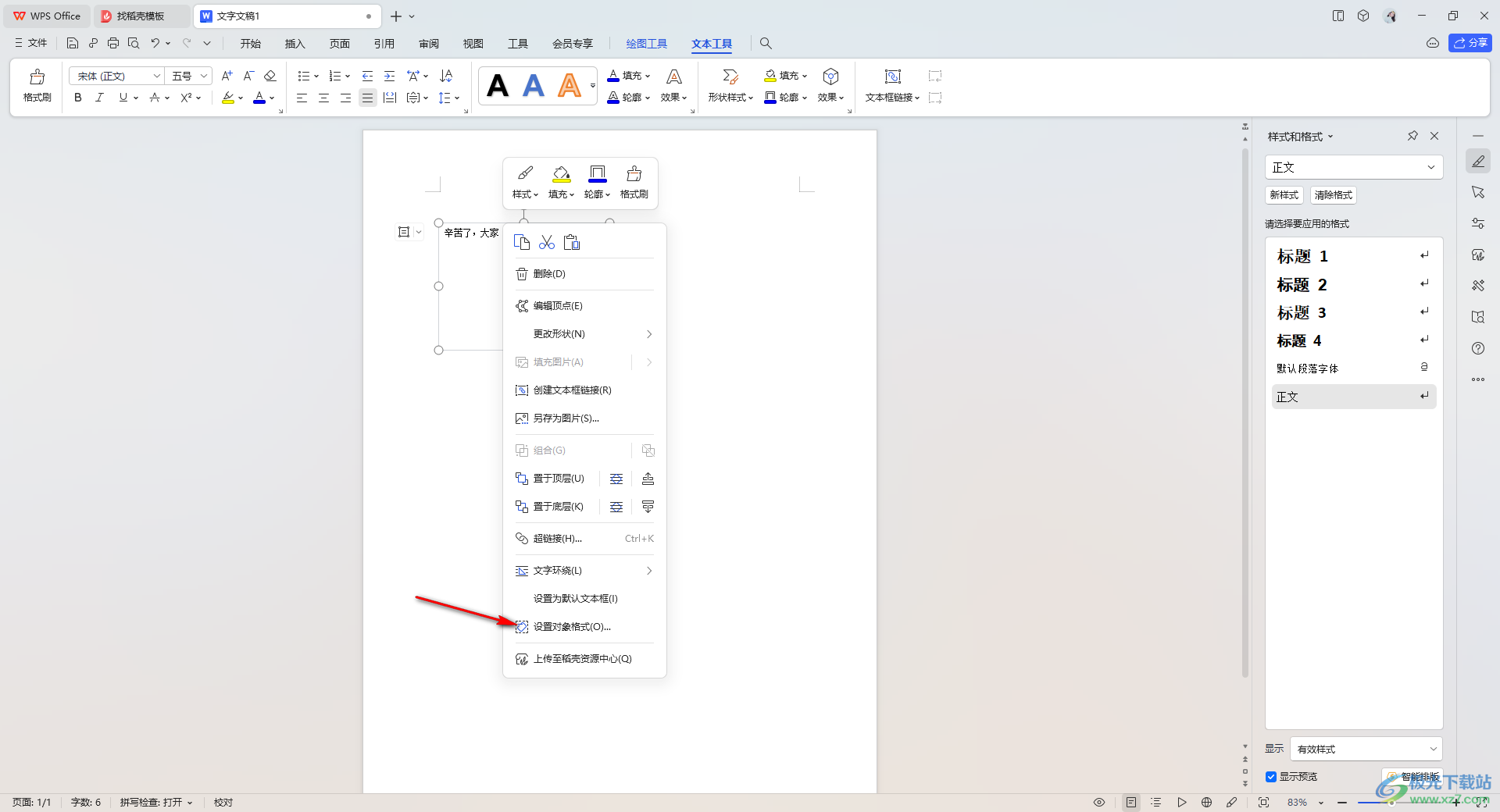
3.这时在右侧的窗口中就会弹出属性设置,我们点击【形状选项】下方的【线条】下拉按钮。
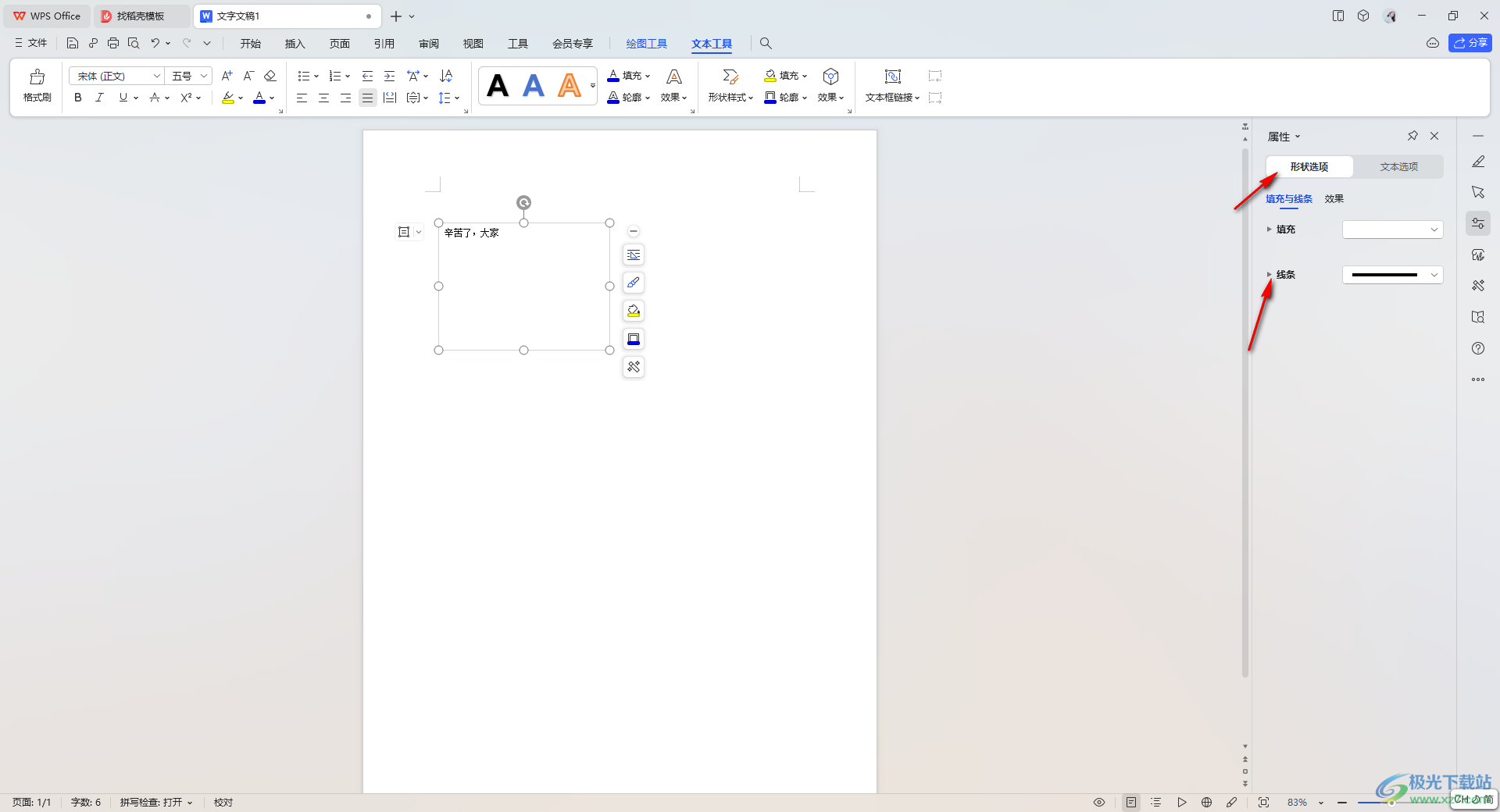
4.我们直接将【线条】下方的【无线条】选项进行勾选上。
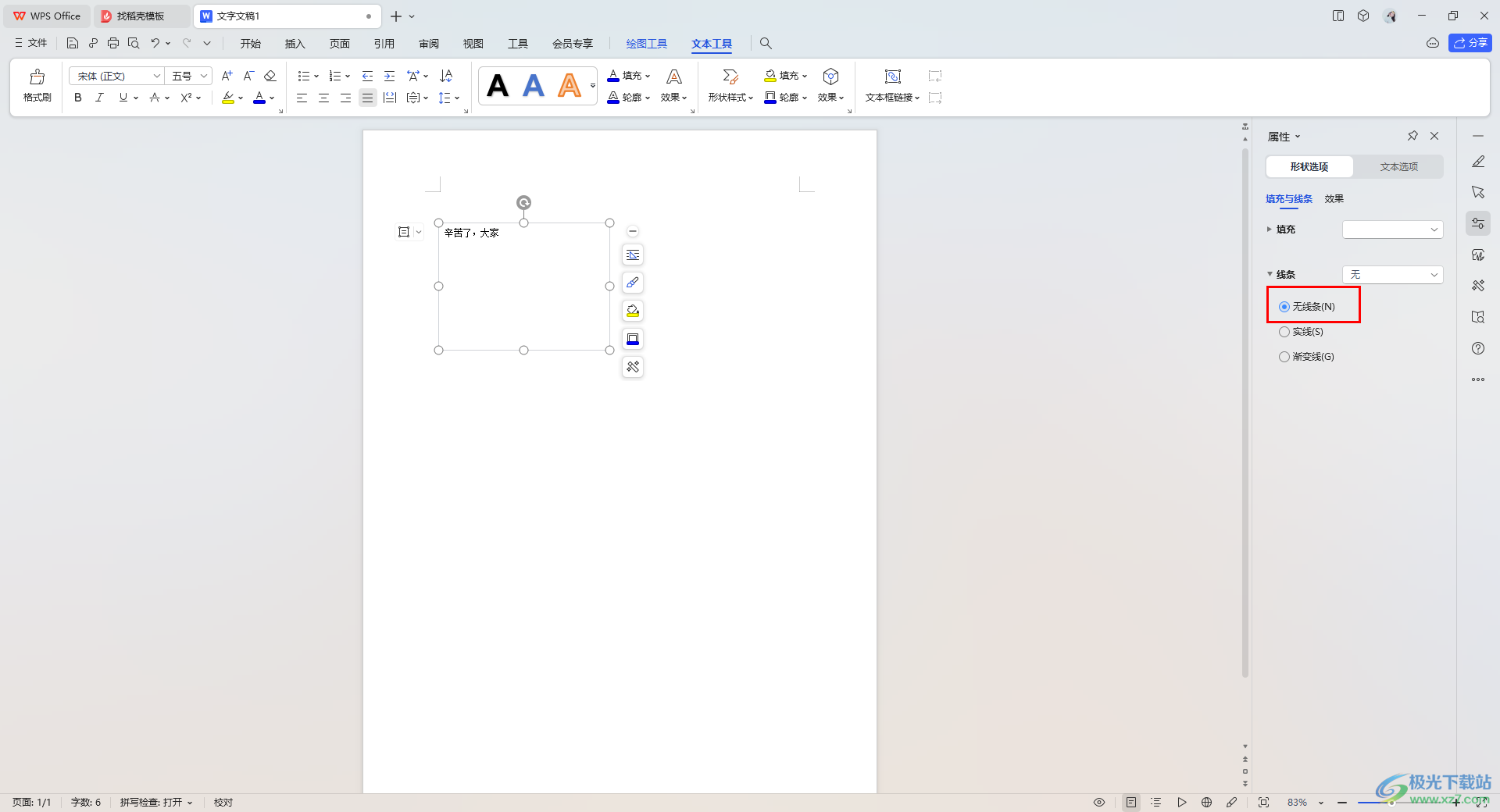
5.这时你用鼠标点击页面上的空白位置,即可查看到刚刚的实线已经取消掉了,如图所示。
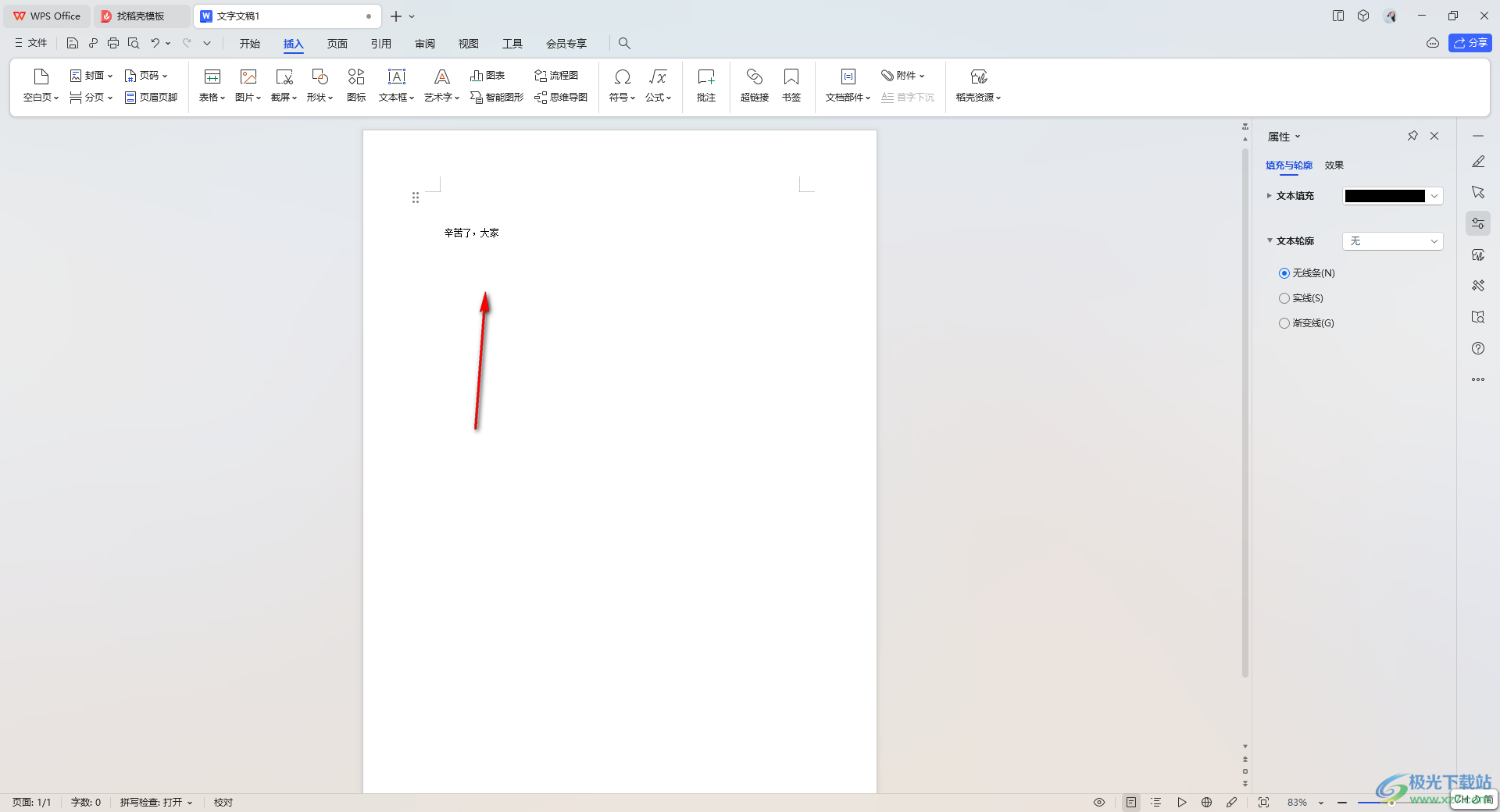
以上就是关于如何使用WPS文档去掉文本框边框的具体操作方法,大家在使用该软件进行文本框内容的输入时,如果文本框的边框出现了实线显示,那么就可以按照以上的方法进行取消实线就好了,感兴趣的话可以操作试试。

大小:240.07 MB版本:v12.1.0.18608环境:WinAll
- 进入下载
相关推荐
相关下载
热门阅览
- 1百度网盘分享密码暴力破解方法,怎么破解百度网盘加密链接
- 2keyshot6破解安装步骤-keyshot6破解安装教程
- 3apktool手机版使用教程-apktool使用方法
- 4mac版steam怎么设置中文 steam mac版设置中文教程
- 5抖音推荐怎么设置页面?抖音推荐界面重新设置教程
- 6电脑怎么开启VT 如何开启VT的详细教程!
- 7掌上英雄联盟怎么注销账号?掌上英雄联盟怎么退出登录
- 8rar文件怎么打开?如何打开rar格式文件
- 9掌上wegame怎么查别人战绩?掌上wegame怎么看别人英雄联盟战绩
- 10qq邮箱格式怎么写?qq邮箱格式是什么样的以及注册英文邮箱的方法
- 11怎么安装会声会影x7?会声会影x7安装教程
- 12Word文档中轻松实现两行对齐?word文档两行文字怎么对齐?
网友评论